一、运行服务器管理程序“WebsiteSystem.exe”。第一次运行,建议以管理员身份运行。在程序中标有“UAC”的,需要管理员身份运行才能成功更改。
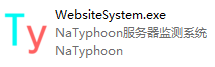
(图1)运行
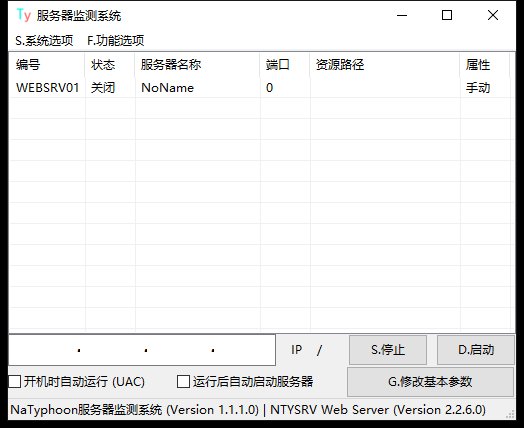
(图2)初始界面
二、在列表中选择服务器“WEBSRV01”,单击“修改参数”(或双击列表中的服务器),根据需要修改各个参数。修改完成后,单击“保存”。
- 编号:服务器编号,用于系统内部区分其他服务器,不能重复。
- 名称:服务器名称,用于网络管理员区分各个服务器。
- 端口:服务器所在端口号,范围 1-32767,不要与其他服务器端口冲突。暂时不启动可设置为 0。一般情况下,HTTP服务器端口设置为 80。
- 自动运行:当下次启动服务器管理程序时,是否自动启动这个服务器。此功能需要在服务器管理程序选项“运行后自动启动服务器”选中后才有效。
- 资源路径:需要公开到网络的本地网站路径。单击右侧“浏览”选择文件夹。
- 删除此服务器:废弃此编号的服务器并删除。若删除后不再有任何服务器,系统将自动创建一个(如图2所示)。
- 创建为新服务器:将这些参数另存到一个新的服务器,注意创建新服务器前应修改编号。正在修改的服务器参数不会被保存。
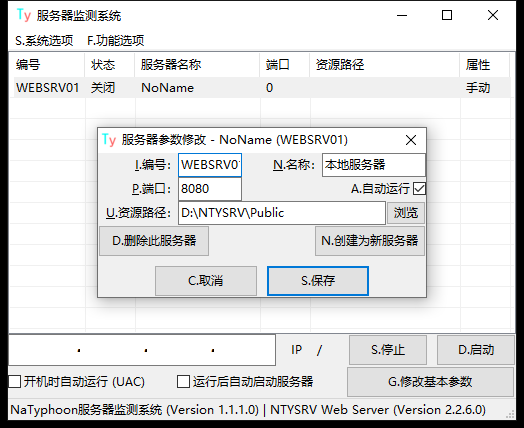
(图3)修改参数界面
三、单击保存时,会弹出是否复制索引支持文件的对话框。如果未来需要允许通过 HTTP 访问文件夹列表,请选择“是”与“确定”。
其中首次创建根目录下的“libs”文件夹时,会自动将其设为隐藏。隐藏的文件夹不会被索引列出。

(图4)复制索引文件提示
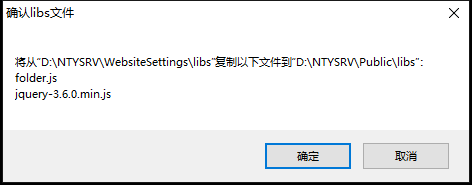
(图5)复制索引文件确认
此外,首次创建服务器时还会将“welcome.html”欢迎页面文件复制到根目录中并更名为“index.html”以方便后续配置。
四、设置完成,从列表中单击相应的服务器,单击“启动”。
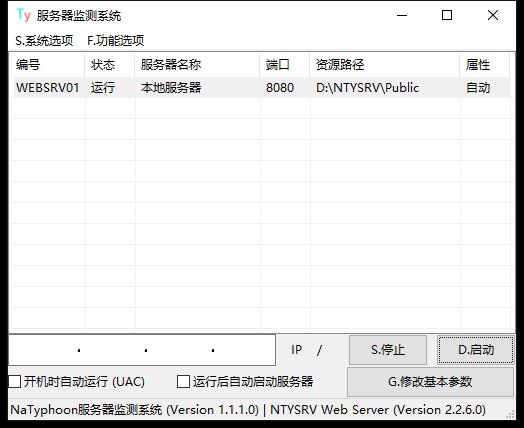
(图6)启动服务器
五、启动后,计算机可能会弹出“Windows 安全中心警报”。请根据实际网络安全状况进行设置。

(图7)Windows 安全中心警报
六、服务器窗口载入时系统会弹出“隐藏程序”提示界面,单击“取消”可以继续显示服务器窗口,单击“隐藏”或等待 10 秒服务器将转入后台运行。如果想重新显示服务器窗口,需要重新启动服务器。
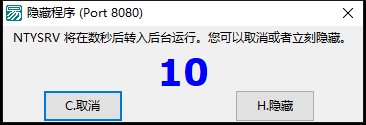
(图8)自动隐藏
七、在服务器窗口,可以显示客户的访问情况。如需关闭,请选择菜单栏的“窗口 -> 转入后台运行”,并单击“隐藏”。请不要通过窗口右上方“关闭”来隐藏,否则服务器将被关闭。不过,即使被关闭或意外崩溃,系统会在 10 秒内重新启动服务器。
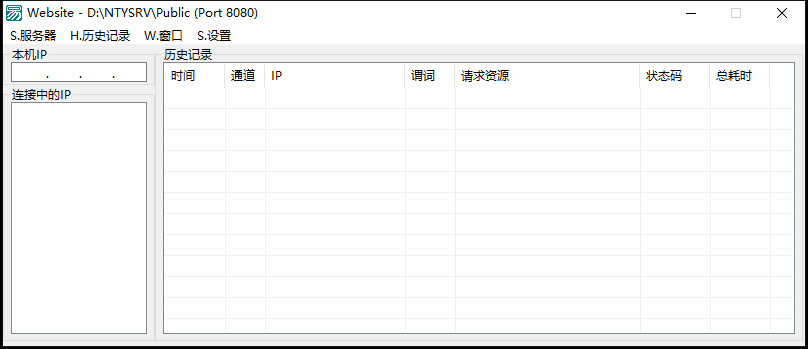
(图9)服务器界面
八、在浏览器输入“http://IP:Port/”即可访问。
- IP:服务器所在IP地址。“localhost”或“127.0.0.1”代表此台计算机。也可输入其他代表这台计算机的 IP 地址,如服务器管理系统中显示的 IP 。
- Port:服务器指定的端口。如果是 80 端口,则可省略(包括冒号)。
示例:http://127.0.0.1/ http://127.0.0.1:8080/
当见到图8所示界面或服务器返回了其他网页时,则表明配置成功。后续如果不需要此欢迎页面,可将根目录下的“index.html”直接删除。
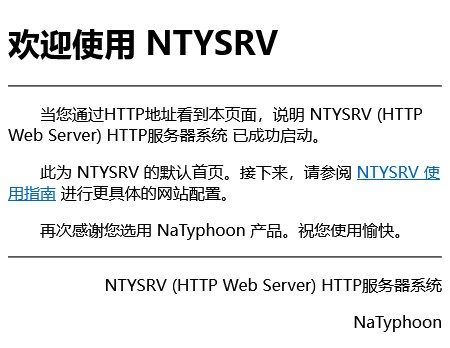
(图10)服务器界面
若已显示服务器界面,则可看到浏览器的请求简略信息。双击对应的请求可以打开指定的缓存文件夹。
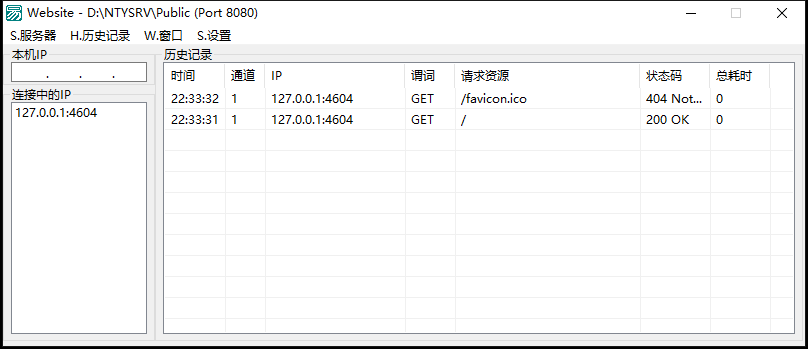
(图11)服务器响应
九、如需关闭服务器,在服务器管理界面选择相应的服务器,单击“停止”即可使服务器停止工作。支持多选。